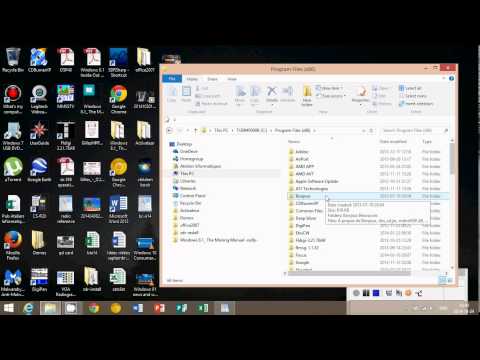क्या आप अपने फेसबुक या Google खाते का उपयोग करके ऐप के लिए साइन अप करते समय पूरे पृष्ठ को पढ़ते हैं? खैर, आपने कुछ अनुमतियां दी हैं और शायद आप इसके बारे में निश्चित नहीं हैं। जैसे-जैसे इंटरनेट बढ़ता है, एप्लिकेशन के बीच अंतर-कनेक्टिविटी भी बढ़ती है। और हमारे दैनिक कार्यों में, हम अपनी व्यक्तिगत जानकारी और कुछ अन्य सामग्री तक पहुंचने के लिए अनुमतियों के साथ बहुत से आवेदन प्रदान करते हैं। समय के साथ, जुड़े अनुप्रयोगों की संख्या काफी बढ़ जाती है और इन पर नजर रखना मुश्किल है। MyPermissions गोपनीयता क्लीनर के लिए विस्तार गूगल क्रोम ब्राउज़र आपको सभी कनेक्टेड ऐप्स की निगरानी करने देता है और देखता है कि आपने अपनी अनुमति किस प्रकार दी है विंडोज पीसी.
क्रोम के लिए MyPermissions गोपनीयता क्लीनर
गोपनीयता क्लीनर मोबाइल एप्लिकेशन के रूप में या ब्राउज़र एक्सटेंशन के रूप में डाउनलोड करने के लिए उपलब्ध है। यह समीक्षा के लिए है क्रोम ब्राउज़र एक्सटेंशन Google क्रोम वेब स्टोर पर उपलब्ध है। एक बार जब आप एक्सटेंशन डाउनलोड और इंस्टॉल कर लेंगे, तो आपको गोपनीयता क्लीनर खोलने के लिए पता बार के दाईं ओर उस हरे रंग के बटन को हिट करना होगा।
गोपनीयता क्लीनर वर्तमान में फेसबुक, Google खाता, ट्विटर, ड्रॉपबॉक्स, इंस्टाग्राम और याहू खाते के साथ संगत है। इस एक्सटेंशन के बारे में सबसे अच्छा हिस्सा यह है कि यदि आप पहले से ही इन सोशल प्लेटफॉर्म में लॉग इन हैं तो आपको फिर से लॉग इन करने की आवश्यकता नहीं है।

अंत में, यह वास्तव में सभी जुड़े हुए ऐप्स को आपके विभिन्न सामाजिक खातों में देखने का समय है। ऐप्स अच्छी तरह से हैं उनके जोखिम प्रोफाइल द्वारा वर्गीकृत । कनेक्टेड ऐप्स को बहुत अधिक जोखिम, उच्च जोखिम, मध्यम जोखिम, कम जोखिम और अज्ञात जोखिम प्रोफाइल के रूप में वर्गीकृत किया गया है।
प्रत्येक एप्लिकेशन के अनुरूप वर्तमान में प्रदर्शित होता है अनुमोदित अनुमतियां । पांच आइकन हैं और आप उस विशेष एप्लिकेशन को दी गई अनुमतियों के बारे में अधिक जानकारी देखने के लिए एप्लिकेशन पर क्लिक कर सकते हैं। साथ ही, सामाजिक मंच जिस पर यह एप्लिकेशन कनेक्ट है, इसके साथ भी प्रदर्शित किया जाता है।
एक बार जब आप एप्लिकेशन पर क्लिक कर लेंगे पूरा विवरण देखें, आप वास्तव में देख सकते हैं कि किस तरह की अनुमतियां दी गई हैं और यह ऐप आपकी अनुमतियों का उपयोग कैसे कर सकता है। इन विवरणों के तहत स्थानीय पहलुओं, भंडारण अनुमतियों, सूचना अनुमतियों, संपर्कों और संदेश अनुमतियों जैसे सभी पहलुओं को शामिल किया गया है।
अधिक लचीलापन के लिए, आप कर सकते हैं अनुप्रयोगों को सॉर्ट करें उनके सामाजिक मंच द्वारा, या उनकी अनुमति के आधार पर। इसके अलावा, आप कर सकते हैं खोज एक विशेष आवेदन के लिए भी।

अगर आपको कुछ संदिग्ध लगता है, तो आप ऐप को अपने खाते से डिस्कनेक्ट कर सकते हैं या इसकी रिपोर्ट कर सकते हैं। किसी एप्लिकेशन की रिपोर्ट करने के लिए, आपको उस चीज़ के बारे में संक्षिप्त विवरण लिखना होगा जो आपको संदिग्ध पाया गया है और सबमिट करें। किसी एप्लिकेशन को डिस्कनेक्ट करने के लिए, आपको बस इतना करना है कि संबंधित ' डिस्कनेक्ट'बटन। ऐप स्वचालित रूप से आपके खाते से डिस्कनेक्ट हो जाएगा और दी गई सभी अनुमतियां हटा दी जाएंगी।
या आप अनुप्रयोगों को चिह्नित कर सकते हैं विश्वस्त । भरोसेमंद आवेदन जोखिम प्रोफाइल में फिर से दिखाई नहीं देगा और उन्हें एक हरे रंग के ध्वज के साथ चिह्नित किया जाएगा।
MyPermissions गोपनीयता क्लीनर आपके सभी सामाजिक प्लेटफ़ॉर्म के लिए एक महान गोपनीयता सुरक्षा सूट है। विस्तृत समर्थन और 3 मिलियन से अधिक एप्लिकेशन के अंतर्निर्मित डेटाबेस में यह सबसे अच्छा टूल है। और विभिन्न मंच आधारित विकल्पों की पेशकश उपकरण को अधिक बहुमुखी और आसानी से सुलभ बनाती है। उपकरण का उपयोग करने और संचालित करने के लिए बहुत आसान है। यहां तक कि यदि आप किसी भी एप्लिकेशन को हटाना नहीं चाहते हैं, तो आप इस टूल का उपयोग केवल समय के साथ विभिन्न अनुप्रयोगों को दी गई अनुमतियों को देखने के लिए कर सकते हैं।
क्रोम वेब ब्राउज़र के लिए MyPermissions गोपनीयता क्लीनर डाउनलोड करने के लिए क्रोम वेब स्टोर पर जाएं।
संबंधित पोस्ट:
- MyPermissions: सामाजिक वेबसाइटों की ऐप अनुमतियां स्कैन करें
- विंडोज 10/8/7 के लिए नि: शुल्क रजिस्ट्री क्लीनर, जंक फ़ाइल क्लीनर और विंडोज ऑप्टिमाइज़र
- विंडोज उपयोगकर्ताओं के लिए Google क्रोम टिप्स और ट्रिक्स
- Google गोपनीयता जांच उपकरण: अपनी गोपनीयता को व्यवस्थित करें और अपने ऑनलाइन खाते को सुरक्षित बनाएं
- विंडोज़ में फ़ाइलों और फ़ोल्डर्स के लिए प्रभावी अनुमतियां क्या हैं